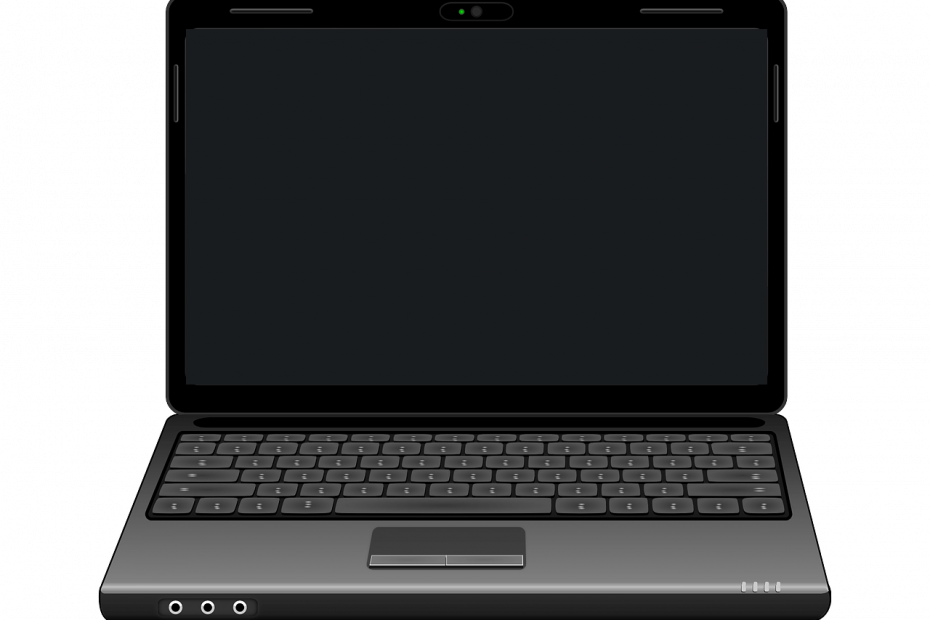
ეს პროგრამა გამოასწორებს კომპიუტერის ჩვეულებრივ შეცდომებს, დაგიცავთ ფაილების დაკარგვისგან, მავნე პროგრამებისგან, აპარატურის უკმარისობისგან და მაქსიმალურად შესრულდება თქვენი კომპიუტერი შეასწორეთ კომპიუტერის პრობლემები და ამოიღეთ ვირუსები ახლა 3 მარტივ ეტაპზე:
- ჩამოტვირთეთ Restoro PC Repair Tool რომელსაც გააჩნია დაპატენტებული ტექნოლოგიები (პატენტი ხელმისაწვდომია) აქ).
- დააჭირეთ დაიწყეთ სკანირება Windows– ის პრობლემების მოსაძებნად, რომლებიც შეიძლება კომპიუტერში პრობლემებს იწვევს.
- დააჭირეთ შეკეთება ყველა თქვენი კომპიუტერის უსაფრთხოებასა და მუშაობაზე გავლენის მოსაგვარებლად
- Restoro გადმოწერილია 0 მკითხველი ამ თვეში.
თქვენს განკარგულებაში ენერგიის მართვის რეჟიმების საუკეთესოდ გაკეთება გასავლელი გზაა. Windows 10 გთავაზობთ სტანდარტს ძილის რეჟიმი რომელიც იქ არის საუკუნეების განმავლობაში, ა ჰიბერნაცია რეჟიმი (არა ისე დაუყოვნებლივი, როგორც ძილი, არამედ უკეთესია დროის ხანგრძლივი პერიოდის განმავლობაში) და ორი კროსოვერი ე.წ.
ჰიბრიდული რეჟიმი გარდა ამისა, თუ ენერგიის დაზოგვის რეჟიმის გამოყენება არ გჭირდებათ, შეგიძლიათ უბრალოდ გამორთოთ ეკრანი (ტაიმერით და გარკვეული დროის უმოქმედობის შემდეგ) ენერგიის შესანარჩუნებლად.თუ ამის გაკეთება გსურთ, PC– ს ძილის რეჟიმში შესვლის ნებართვის გარეშე, ქვემოთ მოცემული ახსნა მოგვაწოდეთ. დარწმუნდით, რომ შეამოწმეთ იგი.
როგორ გავთიშოთ ძილის ავტომატური რეჟიმი, როდესაც ეკრანი გამორთულია Windows 10-ზე
პერსონალიზაციის მიხედვით, Windows- ში ენერგიის დაზოგვის მხრივ ბევრი სხვადასხვა ვარიანტია. უამრავი ვარიაციაა, რომლის გამოყენება შეგიძლიათ ამჟამად აქტიურზე დენის გეგმა, ვირჩევთ ძილის რეჟიმს, ჰიბრიდულ რეჟიმსა და ზამთრობას. ახლა, როგორც უკვე იცით ლაპტოპებთან და ზოგადად მობილური კომპიუტერებთან დაკავშირებით, ენერგიის ყველაზე დიდი მომხმარებელი თავად ეკრანია. ამიტომ, ბევრი მომხმარებელი ცდილობს ბატარეის ენერგიის შენარჩუნებას გარკვეული დროის უმოქმედობის შემდეგ გამორთვის ტაიმერის დაყენებით.
- წაიკითხე ასევე: დაფიქსირება: Windows 10 კომპიუტერი კარგავს ხმას ძილის რეჟიმის შემდეგ
მეორეს მხრივ, ზოგიერთ მათგანს საერთოდ არ სურს კომპიუტერის დაძინება. განსაკუთრებით მაშინ, როდესაც AC კაბელი ჩართულია. ეს, რა თქმა უნდა, შედარებით მარტივად შეიძლება გაკეთდეს. ორი რამ არის, რაც უნდა შეამოწმოთ და ჩვენ ქვემოთ მოვიყვანეთ.
ზოგადი დენის გეგმის პარამეტრები
- შეტყობინებების არეში დააწკაპუნეთ მარჯვენა ღილაკით ბატარეის ხატულაზე და გახსენით დენის პარამეტრები.
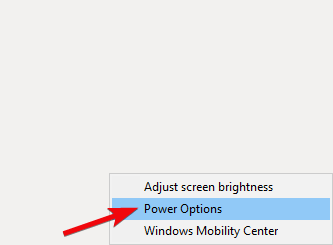
- სასურველი დენის გეგმის განყოფილების გვერდით, დააჭირეთ ღილაკს ”შეცვალეთ გეგმის პარამეტრები“.
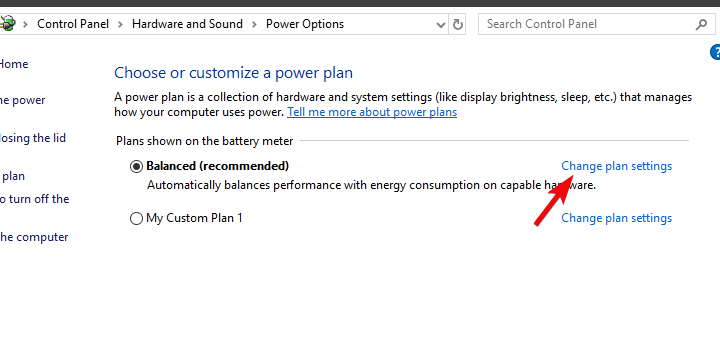
- Ქვეშ "გამორთეთ ჩვენება”განყოფილება, აირჩიეთ სასურველი დრო როგორც აკუმულატორის, ასევე ჩართული პარამეტრებისთვის.
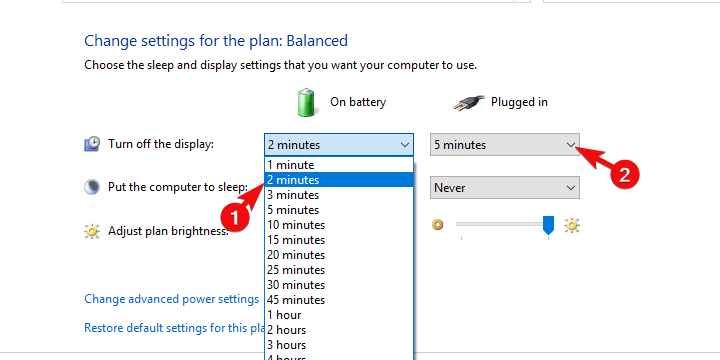
- ახლა, ქვეშ "კომპიუტერი დააძინე”, არასოდეს აირჩიეთ ორივე ვარიანტი (საბოლოოდ, ეს თქვენი არჩევანია).
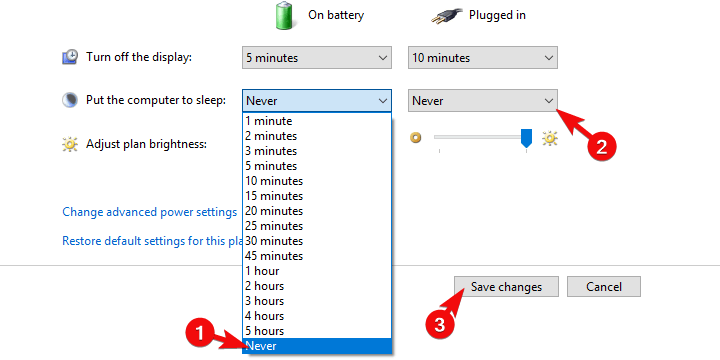
- დაადასტურეთ ცვლილებები. ამ პარამეტრებით თქვენი სისტემა ჯერ ჩაქრება და შემდეგ მთლიანად გამოირთვება ეკრანზე, სანამ ის ძილის რეჟიმში არ შევა.
ენერგიის მოწინავე პარამეტრები
- ნავიგაცია დენის პარამეტრები> შეცვალეთ გეგმის პარამეტრები.
- დააჭირეთ ღილაკს ”შეცვალეთ მოწინავე დენის პარამეტრები”ბმული გახსენით დამატებითი ენერგიის პარამეტრების დიალოგური ფანჯარა.
- მენიუში გაფართოება ძილი.
- გამორთეთ როგორც ბატარეის, ასევე AC- სთვის:
- დაიძინე შემდეგ
- ჰიბრიდული ძილის დაშვება
- ჰიბერნეტი შემდეგ
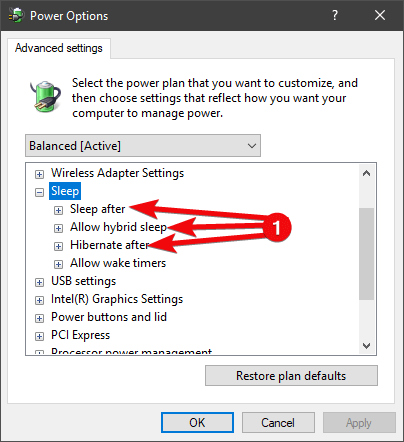
- ახლა, გააფართოეთ ეკრანის განყოფილება და დააყენეთ სასურველი გამორთვის დრო „”ეკრანის გამორთვა შემდეგ“.
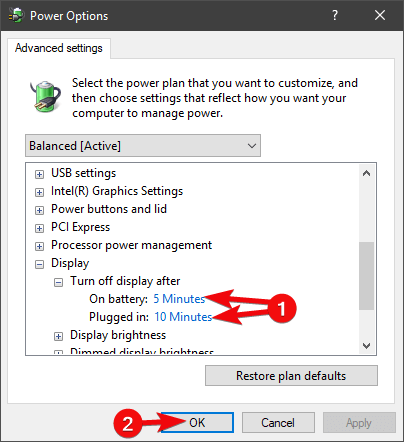
- დააჭირეთ ღილაკს OK, რომ დაადასტუროთ შერჩევა და დახუროთ დენის პარამეტრები.
- წაიკითხე ასევე: 15 საუკეთესო ლეპტოპის აკუმულატორის ტესტირების პროგრამა
ეს უნდა გააკეთოს ეს. როგორც გვერდითი შენიშვნა, აღსანიშნავია ფუნქციის ღილაკი, რომელიც კომბინაციაში ერთ F კლავიშთან (F1– დან F12) გათიშავს ეკრანს ხელით. ეს შეიძლება გამოდგეს. დაბოლოს, არ უნდა დაგვავიწყდეს თქვენი შეკითხვების ან წინადადებების განთავსება ქვემოთ მოცემულ კომენტარებში. ჩვენ მოუთმენლად ველოდებით თქვენს შესახებ.
დაკავშირებული ისტორიები თქვენ უნდა გაითვალისწინოთ:
- დაფიქსირება: Windows 10 კომპიუტერი კარგავს ხმას ძილის რეჟიმის შემდეგ
- ფიქსაცია: Windows 10 მონიტორს არ დააძინებს
- თქვენი Windows 10 კომპიუტერი არ დაიძინებს? აი როგორ გამოასწოროთ ეს
- ჰიბრიდული ძილი დაკარგული Windows 10 შემქმნელთა განახლებაში [გამოსწორება]
 კიდევ გაქვთ პრობლემები?შეასწორეთ ისინი ამ ინსტრუმენტის საშუალებით:
კიდევ გაქვთ პრობლემები?შეასწორეთ ისინი ამ ინსტრუმენტის საშუალებით:
- ჩამოტვირთეთ ეს PC სარემონტო ინსტრუმენტი TrustPilot.com– ზე შესანიშნავია (ჩამოტვირთვა იწყება ამ გვერდზე).
- დააჭირეთ დაიწყეთ სკანირება Windows– ის პრობლემების მოსაძებნად, რომლებიც შეიძლება კომპიუტერში პრობლემებს იწვევს.
- დააჭირეთ შეკეთება ყველა დაპატენტებულ ტექნოლოგიებთან დაკავშირებული პრობლემების გადასაჭრელად (ექსკლუზიური ფასდაკლება ჩვენი მკითხველებისთვის).
Restoro გადმოწერილია 0 მკითხველი ამ თვეში.
![Netflix Dvds ვებსაიტი დროებით მიუწვდომელია [SOLVED]](/f/26606347b5077b818cd6e209a09597b0.jpg?width=300&height=460)
![შეასწორეთ IntelTechnologyAccessService.exe CPU– ს მაღალი მოხმარება [EXPERT Tips]](/f/3e0d68c1b50f7aed474f977af8b82a18.jpg?width=300&height=460)
